Comment réparer l'erreur 0xc0020036 de Windows 10
Plusieurs utilisateurs de Windows 10 nous ont posé des questions après avoir vu un message d'erreur avec le code d'erreur 0xc0020036 leur indiquant que l'activation avait échoué. Dans la plupart des cas, ce problème semble se produire lorsque des utilisateurs ont déjà mis à niveau une ancienne version de Windows vers Windows 10. Le problème n’est pas lié au piratage, car la grande majorité des utilisateurs concernés ont confirmé qu’ils utilisaient une licence Windows 10 authentique. .
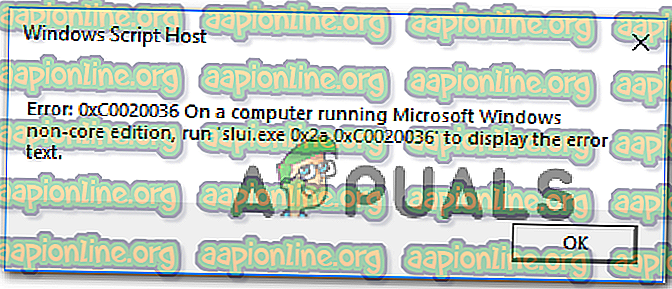
Quelle est la cause de l'erreur d'activation Windows 10 0xc0020036?
Nous avons étudié ce problème en examinant divers rapports d'utilisateurs et les stratégies de réparation signalées comme ayant été couronnées de succès par la plupart des utilisateurs concernés. Il se trouve que plusieurs coupables potentiels pourraient être responsables de ce message d'erreur:
- La clé de produit de licence est incorrecte . Ce problème particulier peut également survenir en raison d'une clé de produit de licence incorrecte. Il existe également des spéculations sur le fait que la clé de produit pourrait changer lors de la conversion en une licence numérique, ce qui pourrait éventuellement causer ce problème. Dans ce cas, vous devriez pouvoir résoudre le problème en recherchant et en ressaisissant la clé d'activation du produit ou en contactant le support technique Microsoft.
- Mauvaise mise à jour de Windows 10 : il existe une mise à jour particulière de Windows qui est connue pour causer ce problème aux utilisateurs ayant précédemment effectué une mise à niveau vers Windows 10 à partir d'une version antérieure de Windows. Si ce scénario est applicable, vous devriez pouvoir résoudre le problème en mettant à jour votre version de Windows vers la dernière version via WU.
- Clé de licence corrompue - Il est également possible que vous rencontriez ce problème car votre ancienne clé de licence ne peut pas être supprimée par l'assistant d'activation de manière conventionnelle. Si ce scénario s'applique à votre situation particulière, vous devriez pouvoir résoudre le problème en utilisant une fenêtre CMD élevée pour désinstaller et effacer la clé de registre existante avant d'activer à nouveau.
- Corruption de fichier système - Sur la base de plusieurs rapports d'utilisateurs, ce problème particulier peut également survenir en raison d'un certain degré de corruption des fichiers système. Dans ce cas, vous devriez pouvoir résoudre l'erreur d'activation à l'aide des utilitaires Windows intégrés capables de résoudre la corruption de fichiers système (SFC et DISM).
- La clé de licence est câblée dans le registre - Si vous avez obtenu votre copie légitime de Windows 10 en tirant parti de la mise à jour gratuite, il est probable que votre clé de licence soit câblée dans votre registre. Cette erreur risque de générer cette erreur lorsque vous passez à un type de licence différent. Dans ce cas, vous pourrez résoudre le problème en ajustant la valeur de la clé sppsv via l'Éditeur du Registre.
Si vous rencontrez le même message d'erreur, cet article vous indiquera plusieurs étapes de dépannage permettant de résoudre le problème. Vous trouverez ci-dessous un ensemble de stratégies de réparation potentielles que d'autres utilisateurs se trouvant dans une situation similaire ont utilisées avec succès pour résoudre le problème.
Pour de meilleurs résultats, nous vous conseillons de suivre les méthodes dans l'ordre dans lequel elles sont présentées, car elles sont classées par efficacité et gravité. L'une des solutions potentielles ci-dessous devrait vous permettre de résoudre le problème, quel que soit le coupable qui l'a causé.
Important: Les correctifs potentiels ci-dessous ne sont destinés qu'à aider les utilisateurs disposant d'une copie Windows 10 authentique. Si vous avez une copie piratée, aucune des méthodes ci-dessous ne vous permettra de contourner le code d'erreur d'activation 0xc0020036.
Méthode 1: Ré-entrer votre licence d'activation de produit
La plupart des utilisateurs qui ont commencé à rencontrer cette erreur ont commencé à avoir des problèmes juste après avoir installé la mise à jour 1803 pour Windows 10. Cette mise à jour a finalement interrompu l'activation de nombreux ordinateurs Windows 10 précédemment mis à niveau à partir de Windows. 8.1 ou Windows 7 (bénéficiant de la mise à jour gratuite).
La plupart des utilisateurs concernés qui ont rencontré ce problème ont signalé avoir été en mesure de le résoudre en ressaisissant la clé d' activation à l'aide de l'onglet Mise à jour et sécurité . Si vous ne connaissez pas la clé d'activation, vous pouvez utiliser un utilitaire tiers qui détectera automatiquement votre clé de produit Windows 10.
Voici un guide rapide sur la découverte de la licence d'activation Windows 10 et sa saisie pour réactiver Windows 10:
- Cliquez sur ce lien ( ici ), faites défiler jusqu’à Windows, cliquez sur Liens pour l’outil clé produit OEM et cliquez sur Télécharger maintenant . Ensuite, sur l'écran suivant, tapez votre nom et votre email, puis cliquez sur le bouton Télécharger pour lancer le téléchargement.

Remarque: Si vous connaissez déjà la clé d'activation du produit de votre licence Windows 10, ignorez cette étape et la suivante.
- Une fois l’outil téléchargé, double-cliquez sur l’exécutable d’installation, puis cliquez sur Oui au niveau du contrôle de compte utilisateur (UAC) pour accorder des privilèges d’administration à l’outil de clé de produit OEM. Au bout de quelques secondes, vous devriez voir votre clé d'activation. Notez-la ou copiez-la dans votre presse-papiers, car vous en aurez besoin plus tard.

- Maintenant que vous connaissez la clé de produit Windows 10, appuyez sur les touches Windows + R pour ouvrir une boîte de dialogue Exécuter . Ensuite, tapez " ms-settings: activation " dans la zone de texte et appuyez sur Entrée pour ouvrir l'onglet Activation de l'application Paramètres 10 de Windows.

- Une fois que vous vous trouvez dans l'onglet Activation de l'application Paramètres, cliquez sur Ajouter une clé de produit (Modifier la clé de produit), puis entrez, puis entrez la clé précédemment récupérée à l'étape 2. Cliquez sur Suivant, puis suivez les instructions à l'écran pour terminer l'activation. processus.
- Redémarrez votre ordinateur et voyez si Windows 10 est activé une fois la séquence de démarrage suivante terminée.
Si le code d'erreur 0xc0020036 persiste lorsque vous essayez d'activer votre copie de Windows 10, passez à la méthode suivante ci-dessous.
Méthode 2: Installation de chaque mise à jour en attente
Si votre erreur d'activation 0xc0020036 est provoquée par la mauvaise mise à jour de Windows Update publiée en novembre 2018, vous pourrez résoudre le problème par toute mise à jour en attente. Microsoft a publié assez rapidement un correctif pour le problème. Par conséquent, si le problème est causé par cette mise à jour, le fait de disposer de la version la plus récente de Windows 10 devrait vous permettre de résoudre le problème automatiquement.
Mise à jour: Microsoft a confirmé qu'en mettant à jour votre Windows 10 version 1803 ou supérieure, vous devriez pouvoir résoudre l'erreur d'activation 0xc0020036 .
Plusieurs utilisateurs concernés ont confirmé que cette procédure leur permettait de résoudre l' erreur d'activation 0xc0020036. Voici ce que vous devez faire pour mettre à jour votre version de Windows 10:
- Appuyez sur les touches Windows + R pour ouvrir une boîte de dialogue Exécuter . Ensuite, tapez «ms-settings: windowsupdate» et appuyez sur Entrée pour ouvrir l'onglet Windows Update de l'application Paramètres sur Windows 10.

- Une fois dans l'onglet Windows Update, cliquez sur Vérifier les mises à jour et suivez les instructions à l'écran pour installer toutes les mises à jour en attente et mettre à jour votre version de Windows.

Remarque: Si vous êtes invité à redémarrer avant l'installation de chaque mise à jour en attente, ne le faites pas, mais veillez à revenir au même écran au prochain démarrage et à poursuivre l'installation des mises à jour restantes.
- Lorsque vous parvenez à mettre à jour votre version de Windows 10, essayez de réactiver votre licence.
Si vous obtenez toujours l'erreur d'activation 0xc0020036, passez à la méthode suivante ci-dessous.
Méthode 3: désinstallation et effacement de la clé de licence existante
Il se trouve que ce problème particulier peut également être causé par une incohérence dans la façon dont votre clé d'activation est visualisée par l'assistant d'activation. Bien que cela ne soit pas confirmé officiellement, il semble que cela soit également dû à une mauvaise mise à jour de Windows.
Plusieurs utilisateurs concernés ont signalé avoir réussi à contourner le code d'erreur d'activation 0xc0020036 en ouvrant une invite CMD élevée et en exécutant une série de commandes permettant de désinstaller et d'effacer la clé de registre. Après avoir redémarré leur ordinateur et ressaisi la clé correcte, certains utilisateurs concernés ont signalé que le problème avait été résolu indéfiniment.
Voici un guide rapide sur la désinstallation et l'effacement de la clé de registre existante à partir d'une invite de commande élevée:
- Appuyez sur les touches Windows + R pour ouvrir une boîte de dialogue Exécuter . Ensuite, tapez «cmd» dans la zone de texte et appuyez sur Ctrl + Maj + Entrée pour ouvrir une fenêtre d'invite de commande surélevée.

Remarque: lorsque vous êtes invité par le contrôle de compte d'utilisateur (UAC), cliquez sur Oui pour octroyer des privilèges administratifs à la fenêtre CMD.
- Une fois que vous vous trouvez dans l'invite de commande avec privilèges élevés, tapez la commande suivante et appuyez sur Entrée pour désinstaller la clé d'activation du produit actuelle:
slmgr / upk
- Après avoir reçu le message de réussite, tapez la commande suivante dans la même fenêtre d'invite de commande, puis appuyez sur Entrée pour effacer la clé d'activation actuelle:
slmgr / cpky
- Une fois la procédure terminée, fermez la ligne de commande avec privilèges élevés et redémarrez votre ordinateur.
- Lorsque la séquence de démarrage suivante est terminée, appuyez sur les touches Windows + R pour ouvrir une boîte de dialogue Exécuter . Ensuite, tapez ' ms-settings: activation ' et appuyez sur Entrée pour ouvrir l'onglet Activation de l'application Paramètres 10 de Windows.

- Dans l'onglet Activation de l'application Paramètres, cliquez sur Ajouter une clé de produit et insérez à nouveau votre clé de licence Windows 10.
Si le même message d'erreur persiste, passez à la méthode suivante ci-dessous.
Méthode 4: Effectuer des analyses SFC et DISM
Comme suggéré par plusieurs utilisateurs, ce problème particulier peut également survenir en raison d'une corruption des fichiers système. Plusieurs utilisateurs concernés ont signalé avoir réussi à résoudre le problème en exécutant deux utilitaires intégrés capables de résoudre les problèmes de corruption capables de provoquer l'erreur d'activation 0xc0020036 .
SFC (vérificateur de fichiers système) et DISM (gestion et maintenance des images de déploiement) sont capables de réparer les fichiers système, mais de différentes manières. SFC analysera et réparera les fichiers système affectés à l'aide d'une archive stockée localement pendant que DISM s'appuie sur Windows Update pour remplacer les occurrences corrompues.
Mais puisque les deux se complètent, nous vous conseillons de suivre la procédure ci-dessous afin de vous assurer de réparer tout fichier corrompu susceptible de provoquer ce problème. Voici un guide rapide sur l'exécution des analyses SFC et DISM sur le PC concerné:
- Appuyez sur les touches Windows + R pour ouvrir une boîte de dialogue Exécuter. Ensuite, dans la zone de texte, tapez "cmd" et appuyez sur Ctrl + Maj + Entrée pour ouvrir une invite de commande surélevée.

Remarque: lorsque vous êtes invité par le contrôle de compte d'utilisateur (UAC), cliquez sur Oui pour octroyer des privilèges administratifs.
- Dans l'invite de commande surélevée, tapez la commande suivante et appuyez sur Entrée pour lancer une analyse SFC:
sfc / scannow
Remarque: une fois la procédure lancée, attendez la fin de l'analyse sans fermer la fenêtre CMD ni redémarrer votre ordinateur.
- Une fois le processus terminé, fermez l'invite de commande élevée et redémarrez votre ordinateur. Lorsque la séquence de démarrage suivante est terminée, essayez d'activer votre clé Windows 10 à nouveau et voyez si le problème a été résolu.
- Si le même problème persiste, répétez l'étape 1 pour ouvrir une autre invite de commande avec privilège et entrez la commande suivante avant d'appuyer sur Entrée pour effectuer une analyse DISM:
DISM / Online / Cleanup-Image / RestoreHealth
Remarque : Avant de procéder à cette analyse, assurez-vous que vous êtes connecté à un réseau Internet stable - DISM s'appuie sur WU (Windows Update) pour remplacer les fichiers corrompus par des instances épurées. Un accès à Internet est donc nécessaire.
- Une fois l'analyse DISM terminée, redémarrez votre ordinateur et vérifiez si le problème a été résolu en essayant d'activer à nouveau votre clé de produit.
Si vous rencontrez toujours la même erreur d'activation 0xc0020036, passez à la méthode suivante ci-dessous.
Méthode 5: Contacter le centre d'activation de licence Microsoft
Si vous souhaitez adopter une approche non interventionniste, le moyen le plus simple de résoudre ce problème consiste à contacter l'équipe de support technique de Microsoft et à lui demander de vous aider à réactiver votre version de Windows 10. Pour ce faire, le moyen le plus pratique consiste à appeler le numéro gratuit gratuit spécifique à votre pays ou à votre région. Vous pouvez consulter cette liste ( ici ) des numéros de téléphone du service clientèle mondial.
Remarque: en fonction de votre région, attendez-vous à pouvoir attendre de pouvoir parler à un agent réel. En règle générale, il vous sera demandé de répondre à quelques questions de sécurité et ils activeront votre copie de Windows 10 à distance si tout se passe bien.
Si vous rencontrez toujours le même problème, passez à la méthode suivante ci-dessous.
Méthode 6: ajustement de la valeur de la clé sppsv via l'Éditeur du Registre
Plusieurs utilisateurs concernés par ce problème ont également signalé avoir réussi à le résoudre à l'aide de l'utilitaire de l'Éditeur du Registre afin de modifier un fichier associé à l'utilitaire sppsvc. Après avoir effectué cette opération et ressaisi la clé de licence, les utilisateurs concernés ont confirmé que l'erreur d'activation de Windows 10 0xc0020036 ne se produisait plus.
Voici un guide rapide sur le réglage de la valeur de la clé sppsv afin de résoudre l'erreur d'activation 0xc0020036 :
- Appuyez sur les touches Windows + R pour ouvrir une boîte de dialogue Exécuter. Ensuite, tapez «regedit» dans la zone de texte et appuyez sur Entrée pour ouvrir l'utilitaire d'Éditeur du Registre.

Remarque: Si la fenêtre UAC (User Account Control) vous y invite, cliquez sur Oui pour accorder un accès administratif à l'éditeur de registre.
- Une fois dans l'éditeur de registre, utilisez le volet de gauche pour accéder à l'emplacement suivant:
Ordinateur \ HKEY_LOCAL_MACHINE \ SYSTEM \ CurrentControlSet \ Services \ sppsvc
Remarque: vous pouvez coller cet emplacement directement dans la barre de navigation en haut pour vous y rendre plus rapidement.
- Lorsque vous arrivez au bon emplacement, passez dans le volet de droite et double-cliquez sur la valeur appelée Démarrer.

- Dans l'écran Propriétés de la valeur Début, assurez-vous que la base est définie sur Hexadécimale, puis définissez les données de la valeur sur 2 .

- Une fois les modifications apportées, fermez l'Éditeur du Registre, redémarrez votre ordinateur et voyez si vous pouvez réactiver votre licence Windows 10 sans obtenir l'erreur d'activation 0xc0020036 .













